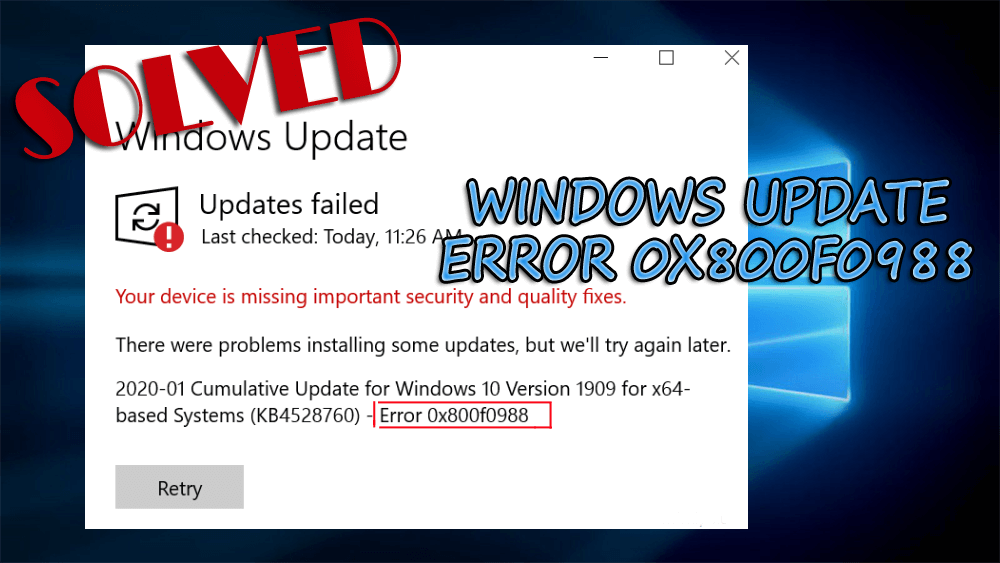
Microsoft har nyligen släppt en ny valfri kumulativ uppdatering KB4532693 för Windows 10 version 1909 och 1903 .
Den här uppdateringen rullas ut efter uppdateringen av februari 2020-patchen som fixar att filutforskarens sökning inte fungerar, startmenyproblem och många andra.
Men den här uppdateringen orsakar också problem som ger användarna huvudvärk. När användare försöker installera uppdateringen får de ett felmeddelande:
Det uppstod några problem med att installera uppdateringar, men vi försöker igen senare. (Kumulerad uppdatering för Windows 10 1909 (KB4528760) – Fel 0x800f0988).
Detta Windows-uppdateringsfel 0x800f0988 orsakar problem som är relaterade till långsam start, prestanda, BSOD, Wi-Fi-problem och andra.
Alla dessa problem måste lösas för att fortsätta installationen och andra uppgifter.
Gå igenom den här artikeln och få felsökningslösningar för att lösa detta uppdateringsfel 0x800f0988 .
Hur fixar jag Windows Update Error 0x800f0988 i Windows 10?
Här har jag listat några men fungerande lösningar som fixar Windows 10 1909-felet 0x800f0988 och andra problem som orsakas på grund av detta fel när du uppdaterar Windows.
Lösning 1: Kör StartComponentCleanup Task via DISM eller Task Scheduler
Startcomponentcleanup-uppgiften används för att rensa upp Windows-komponenten när den inte används. Det triggar operativsystemet och ger en väntetid i cirka 30 dagar innan du avinstallerar komponentens tidigare version och efter installation av den uppdaterade komponenten.
Den här uppgiften kan utföras på två sätt, antingen med Aktivitetshanteraren eller med DISM . Följ stegen nedan för att utföra StartComponentCleanup-uppgiften för att lösa Windows 10-uppdateringsfelet 0x800f0988 .
1: Kör StartComponentCleanup via Aktivitetshanteraren
När du utför den här uppgiften med hjälp av aktivitetshanteraren är den angivna timeouten endast en timme. Följ stegen för att gå vidare:
- Tryck på Windows + R- tangenten
- Skriv taskschd. msc och klicka på Ok för att öppna Schemaläggaren
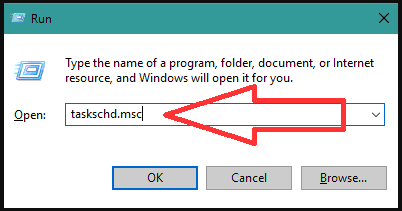
- Gå till bibliotek\Microsoft\Windows\Servicing\
- Välj StartComponentCleanup, högerklicka på den och välj Kör
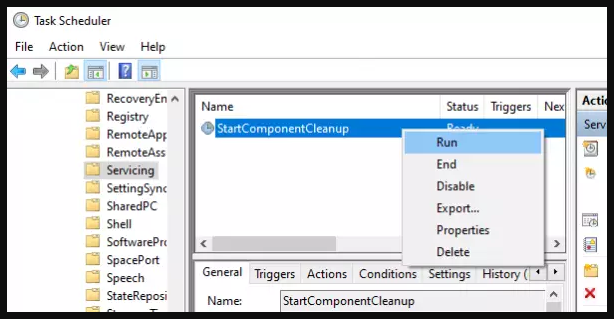
Vänta nu tills processen är klar och kontrollera efter uppdateringar och se om Windows-uppdateringsfelet 0x800f0988 visas igen eller inte.
2: Kör StartComponentCleanup via DISM
När du använder DISM för att köra StartComponentCleanup-uppgiften behöver du inte vänta i en timme eller 30 dagar för att ta bort uppdateringskomponenten.
Det kommer att ta bort komponenterna omedelbart. Följ stegen för att göra det:
- Tryck på ikonen Fönster
- Skriv cmd, högerklicka på den och välj kör som administratör
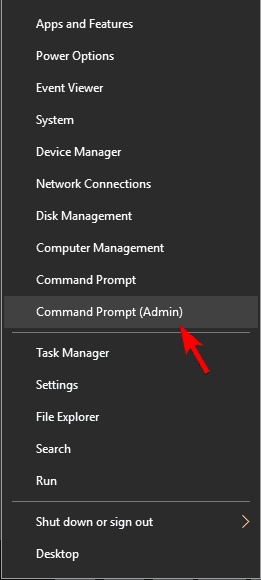
- I kommandotolksfönstren skriver du dism /online /cleanup-image /startcomponentcleanup och anger
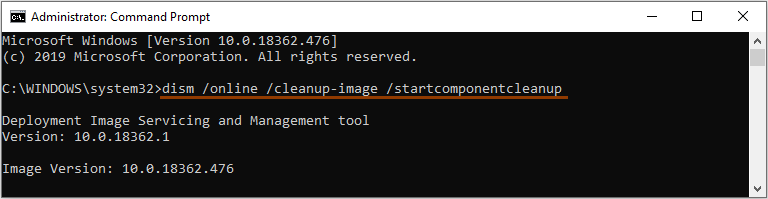
Vänta medan kommandona pågår efter att de är klara, starta om din dator och kontrollera om felet 0x800f0988 fortfarande finns där eller försvinner.
Du kan också använda switch/ResetBase för att eliminera alla föråldrade komponentversioner från komponentlagret. Här är kommandot för att göra det:
Skriv Dism.exe /online /Cleanup-Image /StartComponentCleanup /ResetBase och skriv in
Det här är de enkla stegen för att utföra och fixa Windows 10 1909-felet 0x800f0988 .
Lösning 2: Kör Windows Update Troubleshooter
Windows Update-felsökare är en av de enkla och fungerande lösningarna för att fixa Windows-uppdateringsproblem och andra problem. Kör den här felsökaren för att övervinna Windows 10-uppdateringsfel 0x800f0988 .
- Tryck på Windows -ikonen
- Gå till inställningar
- Klicka på Uppdatera och säkerhet
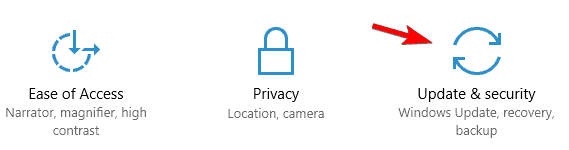
- Klicka på felsökaren
- Sök efter Windows-uppdatering , klicka på den och klicka på Kör felsökare- knappen
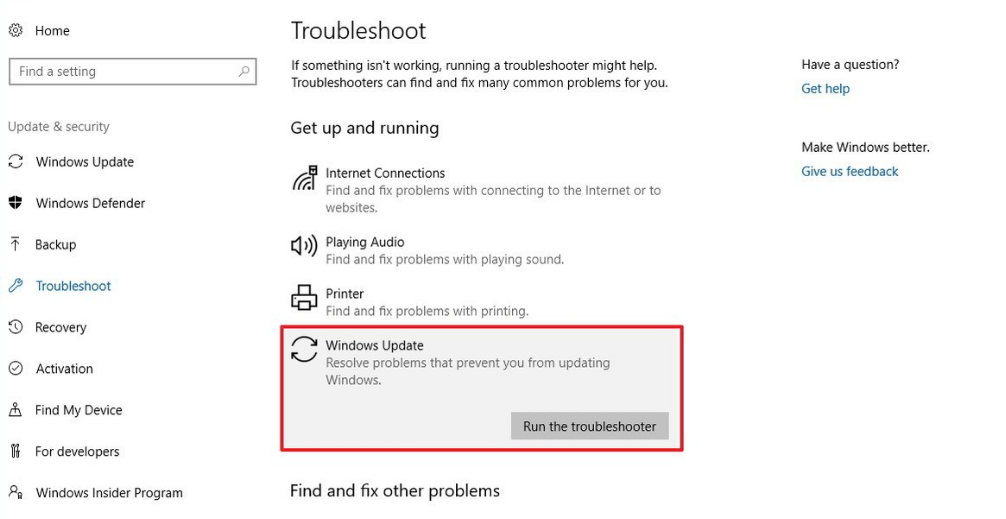
- Felsökaren startar diagnos, letar efter väntande uppdatering och startar om tjänsterna som BITS.
Efter att felsökningsprocessen är klar kan du gå vidare med den kumulativa uppdateringen och den här gången kommer du inte längre att möta Windows Update-felet 0x800f0988 .
Lösning 3: Ta bort de ytterligare språken
Några av användarna har rapporterat att detta uppdateringsfel 0x800f0988 löses genom att ta bort tilläggsspråket och behålla engelska som standard.
Du kan också prova den här metoden och se om den hjälper dig att lösa problemet eller inte. Följ stegen nedan:
- Tryck på Windows -ikonen
- Gå till inställningar
- Klicka på Tid & språk
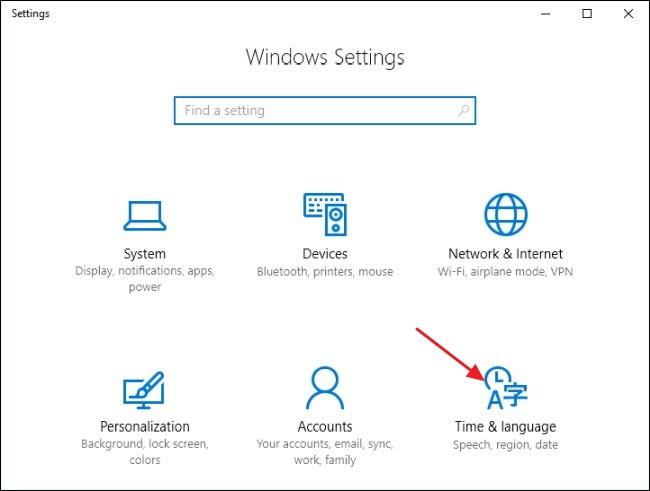
- Klicka på Språk, scrolla ner och se om något annat språk är valt annat än EN under det föredragna språket
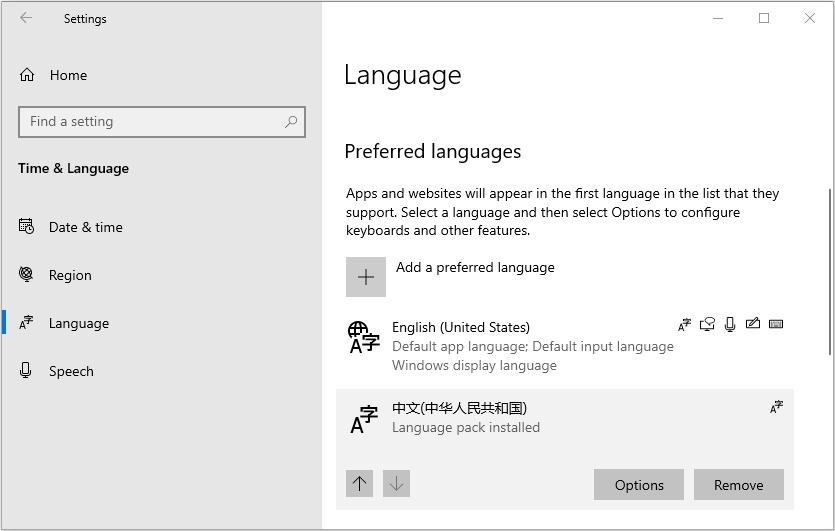
- Om ytterligare språkpaket är installerat, ta bort det genom att klicka på språket och välj knappen Ta bort
När du har tagit bort det extra språkpaketet, försök att uppdatera din Windows och kontrollera om Windows 10 1909-felet 0x800f0988 kvarstår eller inte.
Lösning 4: Återställ Windows Update-komponenten
Genom att återställa Windows-uppdateringskomponenten kan du ladda ner filerna, uppdateringarna, Windows-komponenterna och lösa Windows Update-felet 0x800f0988 .
Nedan följer stegen för att återställa Windows Update-komponenterna:
- Först och främst, öppna kommandotolksfönstret och skriv nedan angivna kommandon för att stoppa och starta bitar, kryptografiska tjänster, Windows Update och för att byta namn på mjukvarudistribution.
nätstoppbitar
nätstopp wuauserv
nätstopp appidsvc
nätstopp cryptsvc
Ren C:\Windows\SoftwareDistribution SoftwareDistribution SoftwareDistribution.old
Ren C:\Windows\System32\catroot2 Catroot2.old
netto startbitar
nätstart wuauserv
net start appidsvc
net start cryptsvc
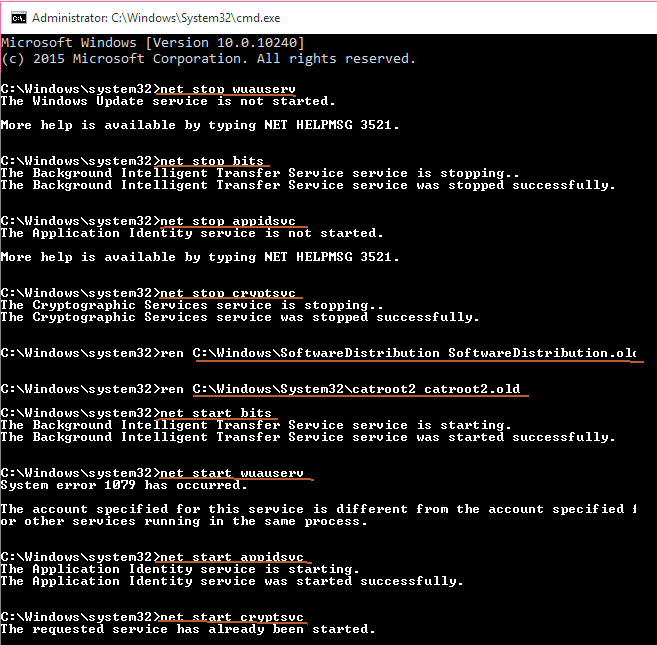
när kommandona är klara kan du starta om din dator och gå efter uppdateringarna och se om felet 0x800f0988 försvinner och du kan uppdatera din Windows.
Lösning 5: Försök att återskapa Windows Update Store-mappen
Försök att återskapa butiksmappen (C:\Windows\SoftwareDistribution) för Windows Update för att fixa Windows 10-uppdateringsfelet 0x800f0988 .
Följ stegen för att göra det:
- Tryck på Windows + R- tangenten
- Typ tjänster. msc och klicka på OK
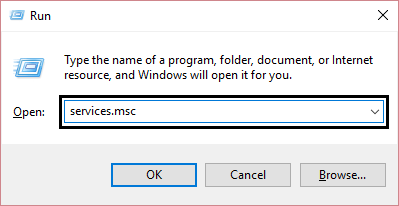
- Sök efter Windows Update Services , högerklicka på den och klicka på Stoppa

- Öppna nu Windows Explorer och leta efter mappen C:\Windows
- Välj den och ta bort mappen SoftwareDistribution
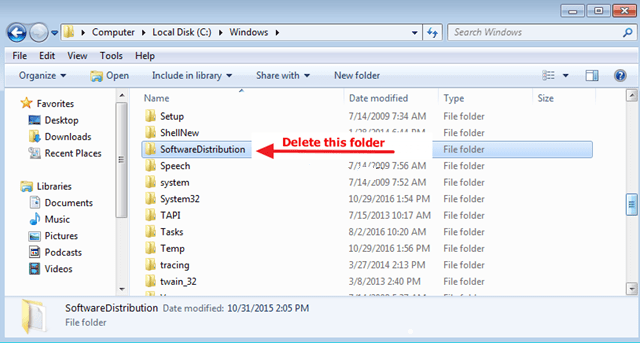
- Klicka på Fortsätt i fönstret Mappåtkomst nekad
Starta om din dator och gå efter uppdateringarna och se om Windows-uppdateringsfelet 0x800f0988 fortfarande kvarstår eller inte.
Obs: Nästa gång du kör Windows Update skapas automatiskt en ny tom SoftwareDistribution-mapp för att lagra uppdateringarna från Windows.
Bästa och enkla sättet att fixa Windows Update Error 0x800f0988
Ovan angivna lösningar kommer definitivt att fixa Windows 10 1909-felet 0x800f0988 från ditt system. Men om du är en icke-teknisk person och tycker att kommandona i lösningarna är lite knepiga att utföra så kan du prova PC Repair Tool en enkel lösning för dig att lösa detta problem.
Detta verktyg kommer att lösa alla Windows PC-relaterade problem och fel som DLL, Registry, spelfel, uppdateringsfel, BSOD och många andra.
Det reparerar också skadade, korrupta eller otillgängliga Windows-systemfiler och ökar prestandan för ditt Windows-operativsystem under lång tid.
Skaffa PC Repair Tool för att fixa Windows Update Error 0x800f0988
Slutsats
Genom uppdateringen för februari löser patchen problem i Windows men den orsakar också några fel som nekade åtkomst att installera uppdateringen.
Därför, för att fixa detta Windows-uppdateringsfel 0x800f0988, har jag listat några lösningar som kommer att fungera för att bli av med detta fel från din Windows.
Du kan också gå med den enkla lösningen om du inte vill utföra steg manuellt.
Jag hoppas att du gillade den här artikeln och att den hjälpte dig att lösa uppdateringsfelet och andra frågor relaterade till det.

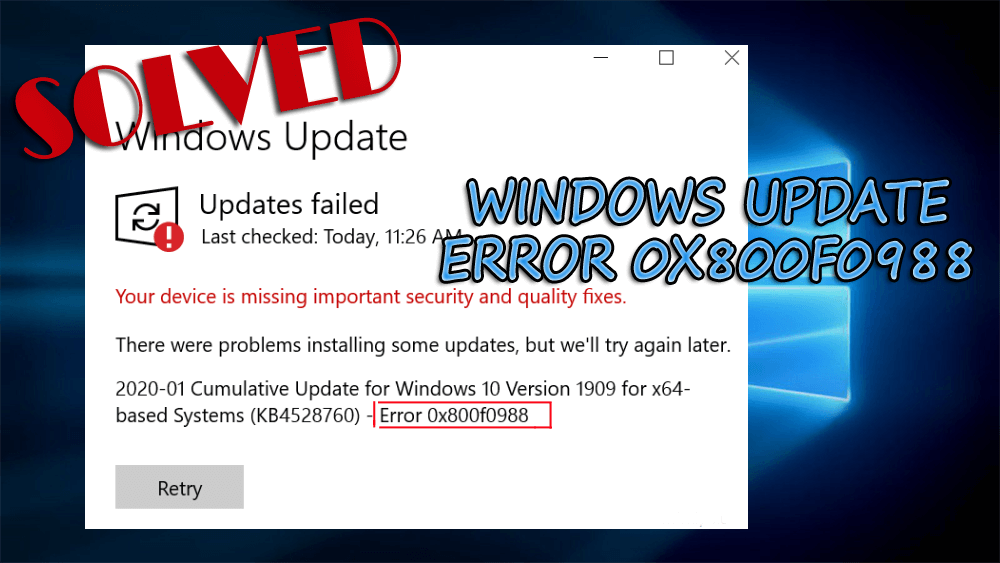
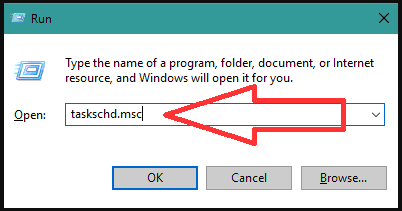
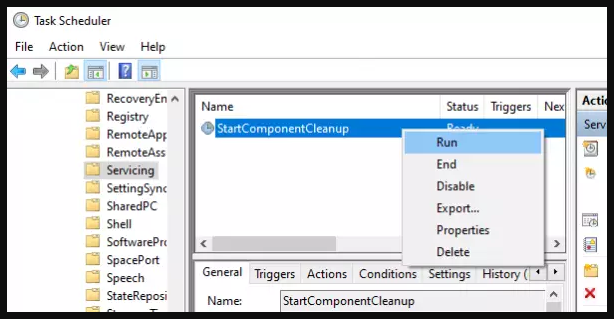
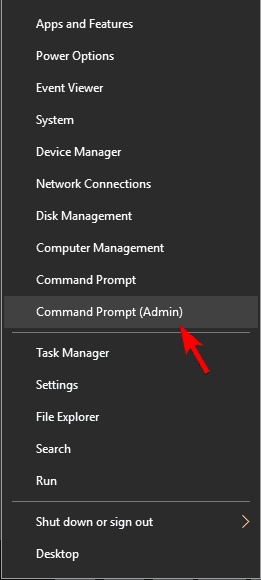
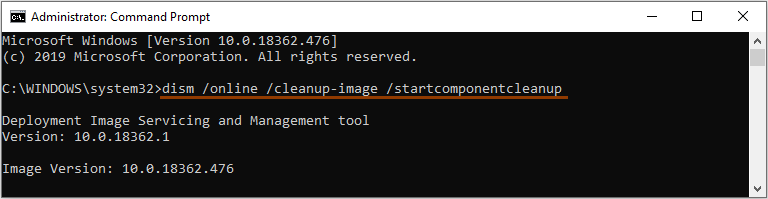
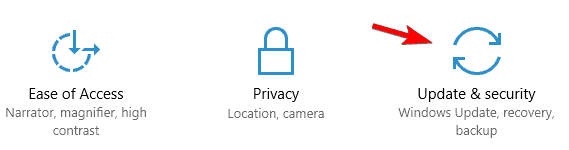
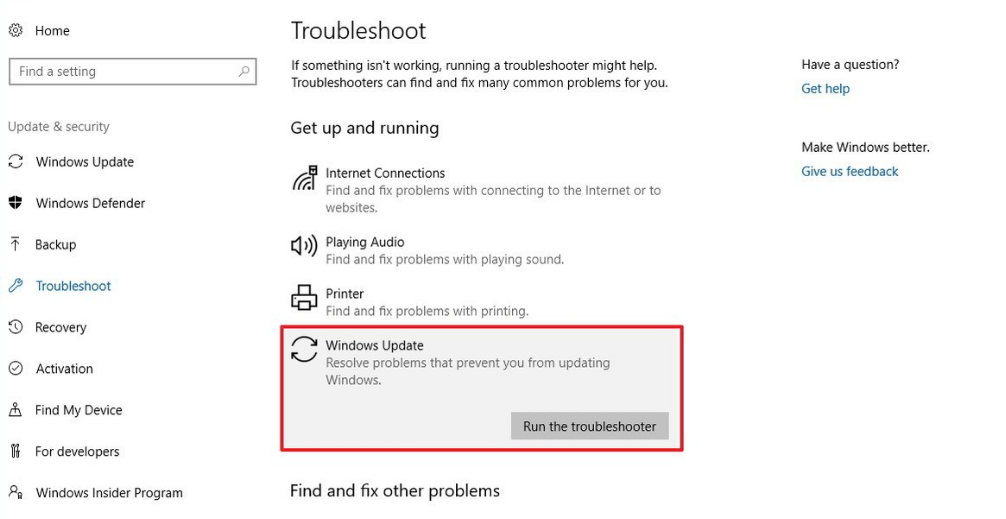
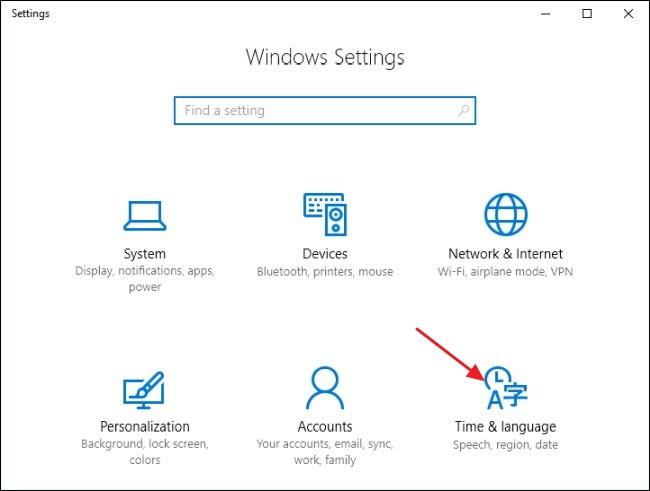
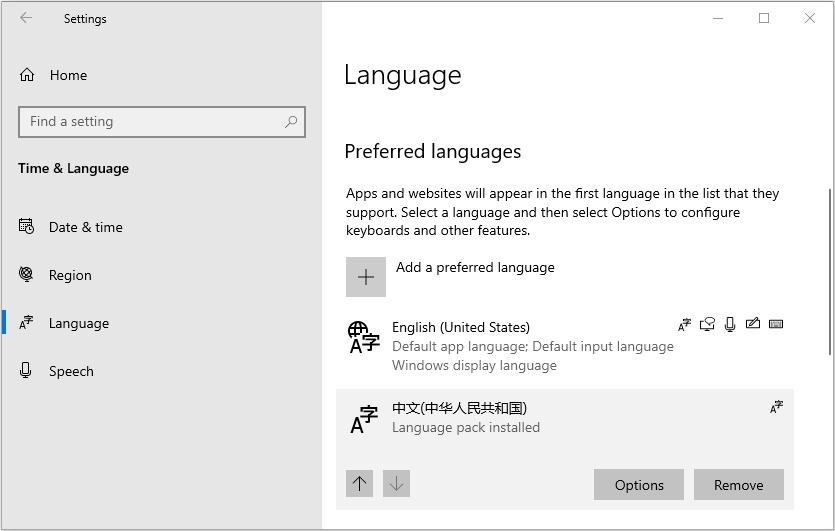
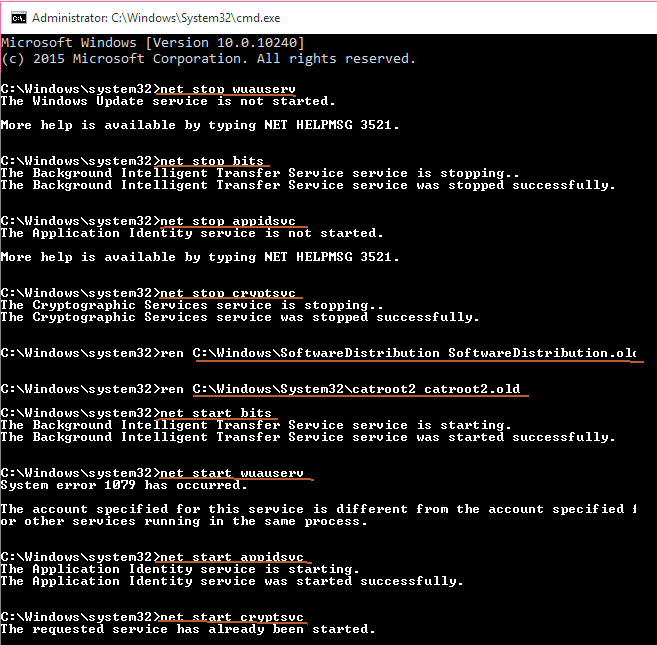
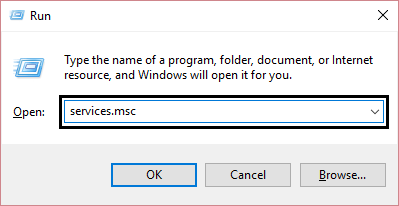

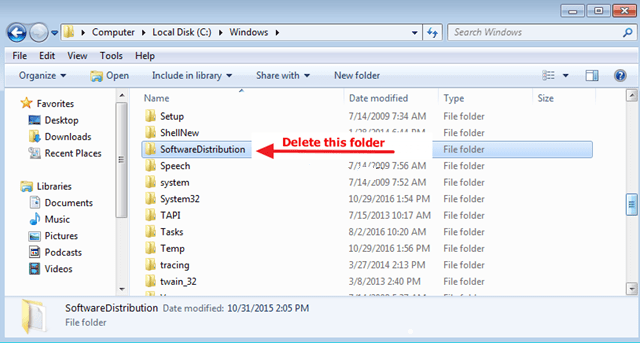



![[100% löst] Hur åtgärdar jag meddelandet Fel vid utskrift i Windows 10? [100% löst] Hur åtgärdar jag meddelandet Fel vid utskrift i Windows 10?](https://img2.luckytemplates.com/resources1/images2/image-9322-0408150406327.png)




![FIXAT: Skrivare i feltillstånd [HP, Canon, Epson, Zebra & Brother] FIXAT: Skrivare i feltillstånd [HP, Canon, Epson, Zebra & Brother]](https://img2.luckytemplates.com/resources1/images2/image-1874-0408150757336.png)